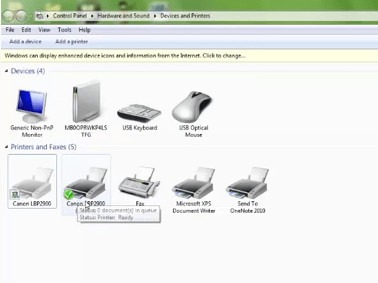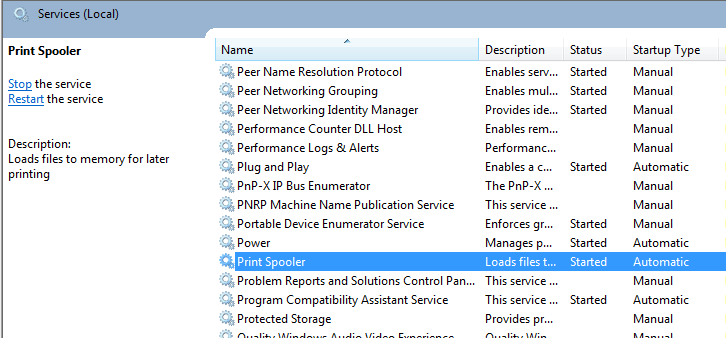Làm việc trong văn phòng, thường xuyên in ấn. Bạn sẽ gặp phải những lúc máy in của mình không in được. Vậy thì cách khắc phục ra sao? Mời bạn hãy đọc bài viết cách sửa lỗi máy in không in được để tìm hiểu xem có những vấn đề gì trong đó và hướng giải quyết chúng ra sao nhé!
1. Nguyên nhân khiến máy in không in được
Trước tiên để biết cách sửa lỗi máy in không in được, chúng ta cần nắm sơ qua các nguyên nhân dẫn đến lỗi này. Người xưa có câu biết bệnh kê thuốc, biết nguyên nhân mới tìm được cách khắc phục được chứ.
Máy in không in được sẽ có đèn báo tín hiệu được bật lên và chớp tắt liên tục để cảnh báo chúng ta. Nhưng với các dòng máy khác nhau và các hãng sản xuất khác nhau, nên sẽ khó nói cụ thể được từng trường hợp. Chung quy lại lỗi máy in không in được là do lỗi phần mềm hoặc phần cứng mà thôi.
Với sự phát triển của công nghệ hiện nay, những lỗi làm cho máy in không in được điều được cảnh báo trên màn hình máy tính. Được điều khiển bởi driver của máy in, nhằm giúp người sử dụng dò lỗi và tìm giải pháp khắc phục.
Các nguyên nhân chính dẫn đến lỗi máy in không in được:
Lỗi phần cứng
– Cáp kết nối máy in với máy tính có vấn đề.
– Kẹt giấy
– Máy bị bụi mực
Lỗi phần mềm
– Thiết lập IP trên máy in
– Lỗi driver máy in
– Bị tràn bộ đếm trên máy in (thường gặp ở những máy dòng Epson hoặc Canon với mã là 5B00)
Xem thêm: Cách kiểm tra Card màn hình rời, onboard
2. Cách sửa lỗi máy in không in được
2.1 Cách sửa lỗi phần cứng
Cáp kết nối máy in với máy tính:
Bạn kiểm tra coi trên dây cáp có bị dộp không? Tức là cộng dây bị bẻ lại, gấp khúc thường xuất hiện ở 2 đầu cáp do việc xê dịch trong không gian trật hẹp.
Nếu như bị thì bạn phải thay dây cáp mới, hoặc có thể là bạn kiếm một cộng cap cũ sau đó cắt bỏ chỗ bị dộp đi và nối nó vào. Nhưng nếu bị ở 2 đầu cộng cáp thì thua bạn ơi.
Thêm nữa là cổng USB trên máy tính có thể do rút ra đúc vô lâu ngày nên bị lõng. Nếu vậy bạn cần chuyển cổng USB mới hoặc cấm chết ở đó luôn. Không đủ cổng thì bạn có thể mua thêm một bộ chuyển cổng USB, từ 1 cổng trên máy bạn có thể tạo ra 3 cổng ngoại vi tha hồ mà xài.
Kẹt giấy:
Bị kẹt giấy là máy báo đèn liền và chớp tắt liên tục, bạn phải lấy hết giấy ra nhé. Chú ý là nên rút điện máy in ra và đợi một vài phút trước khi làm. Vì máy nó còn ngặm điện nên đợi chút xíu để nó xả điện ra đã nhé.
Sau đó bạn kiểm tra giấy có đặt vào khung đựng giấy đúng chưa? Và đừng để nhiều quá nhé.
Ở những vị trí khó lấy, bạn nên nhờ IT hỗ trợ. Họ sẽ tìm cách mở phần vỏ máy ra rồi rút giấy bị kẹt ở những chỗ khó này ra từ từ. Bạn mà nóng vội kéo đại ra thường là rách giấy, phần còn lại nằm bên trong, nặng hơn có thể làm hỏng con lăng trên máy in.
Bụi mực:
Bụi mực đóng lâu ngày làm cho “dum” mực bị dơ, giấy chạy ra không còn mượt nữa. Góp phần làm tăng tình trạng bị kẹt giấy nhiều hơn.
1 tuần bạn nên vệ sinh lau chùi máy in 1 lần. Tháo hộp mực ra cằm đúng cách nhá, rồi quét bụi mực bên trong. Tháo được gì tháo nhá, đừng có chỗ tháo hỏng ra được rồi em yêu khoa học à bạn.
Thêm nữa, bạn nên dùng mực chính hãng cho đúng máy in đó luôn, không nên dùng mực nghĩa địa bên ngoài. Mặc dù mắc hơn chút nhưng máy in của bạn có tuổi thọ lâu hơn, ít bị bụi mực và hạn chế kẹt giấy.
2.2 Cách sửa lỗi phần mềm
Trước tiên bạn phải kiểm tra coi máy in kết nối với máy tính của mình trạng thái đã được bật hay chưa. Bằng cách click chuột vào nút Start menu chọn Devices and Printers. Bạn sẽ thấy dấu tick tròn màu xanh, nghĩa là máy in đã được bật rồi.
Nếu chưa bạn thì bạn click chuột phải vào máy in đó rồi Start nó lên nhá.
Lỗi driver máy in:
Bạn phải kiểm tra coi service của máy in đã được bật trên máy tính chưa. Bằng cách nhấn tổ hợp phím Window + R sau đó gõ services.msc bạn tìm đến mục Print Spooler. Kiểm tra xem nó đã start hay chưa.
Nếu chưa start bạn phải chuột vào nó và chọn mục Restart để bật dịch vụ cho trình điều khiển máy in lên nhé.
Tràn bộ đếm:
Lỗi này được cảnh báo bằng 2 đèn đỏ nháy luân phiên và liên tục.
Việc này xảy ra do bạn in số trang vượt quá số trang mà bộ đếm trên máy in có thể đáp ứng. Thường thì bộ đếm này theo từng loại máy in dao động trên dưới 6000 trang. Để trành trường hợp này, mắc công reset lại máy in bạn in tầm 5000 trang đổ lại thôi, rồi in tiếp nữa. Mà huống chi 1000 trang là in thấy bà rồi.
Còn nếu lỡ bị lỗi này rồi thì bạn vui lòng tắt máy in, rút điện ra và đợi trong 5 phút cho nó xả vùng nhớ. Rồi mở lên lại in bình thường.
Thiết lập IP cho máy in:
Lỗi này thường gặp do hệ thống mạng trong công ty bạn đã bị reset lại. Nên máy tính của bạn không còn nhìn thấy máy in trên mạng nữa. Bạn sẽ phải liên hệ với người làm chủ của máy in đó share nó cho bạn sử dụng. Hoặc bạn nhờ sự hỗ trợ của những anh IT trong công ty.
Trên đây là những cách đơn giản sửa lỗi máy in không in được mình trình bày với các bạn. Chúc các bạn thực hiện thành công.
3. Tạm kết
Với những cách sửa lỗi máy in không in được này, Gunbound M hy vọng giúp ít được các bạn trong công việc in ấn và chuẩn bị giấy tờ phục vụ công việc. Cảm ơn các bạn đã theo dõi bài viết.
Mình xin kết thúc ở đây. Chúc các bạn luôn đạt thành công trong cuộc sống.